 |
 |
|
||
 |
||||
Impresión ajustada a la página
Puede imprimir con la función Ajustar a página cuando, por ejemplo, desee que un documento creado en A4 se imprima en papel de otro tamaño.
La impresión con Ajustar a página cambia el tamaño, automáticamente, de la página por el tamaño seleccionado. También puede cambiar el tamaño de la página de forma manual.
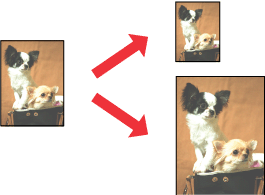
 Nota:
Nota:|
Esta función no está disponible para la impresión sin márgenes.
|
 Nota para los usuarios de Mac OS X:
Nota para los usuarios de Mac OS X:|
Esta es una función estándar de Mac OS X 10.4. Para utilizar esta función, asegúrese de seleccionar un tamaño de papel estándar (A4, por ejemplo) como el ajuste Tamaño Papel y configure la Escala para adaptar la configuración del tamaño de papel. No seleccione un tamaño de papel con una opción de ajuste de página (por ejemplo: Alimentador de hojas - Sin márgenes). Esta función no está disponible en Mac OS X 10.3 o anteriores.
|
Ajustes de la impresora en Windows
 |
Abra los ajustes de la impresora.
|
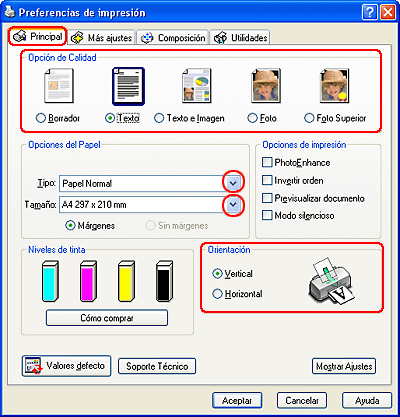
 |
Haga clic en la ficha Principal y, a continuación, seleccione uno de los ajustes Opción de Calidad siguientes:
|
Borrador para borradores con baja calidad de impresión
Texto para las páginas que sólo contengan texto
Texto e Imagen para páginas de mayor calidad con texto e imágenes
Foto para obtener una buena calidad y velocidad
Foto Superior para obtener la mejor calidad de impresión
 |
Seleccione el ajuste Tipo adecuado.
|
 |
Seleccione el ajuste Tamaño adecuado.
|
 |
Para cambiar la orientación de la impresión, seleccione Vertical (alto) u Horizontal (ancho).
|
 |
Haga clic en la ficha Composición y seleccione la casilla de verificación Reducir/Ampliar Documento.
|
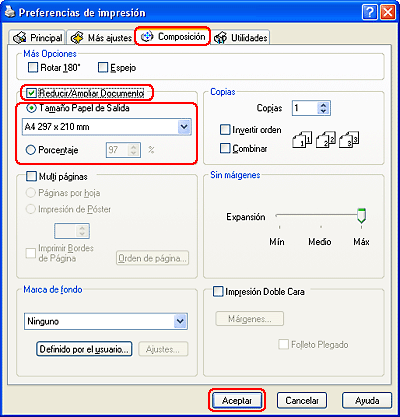
 |
Siga uno de estos pasos:
|
Si ha seleccionado Tamaño Papel de Salida, seleccione el tamaño del papel utilizado en la lista desplegable.
Si ha seleccionado Porcentaje, use las flechas para elegir un porcentaje.
 |
Haga clic en Aceptar para cerrar la ventana de los ajustes de la impresora.
|
Cuando haya terminado los pasos anteriores, realice una impresión de prueba y examine los resultados antes de imprimir todo el trabajo.
